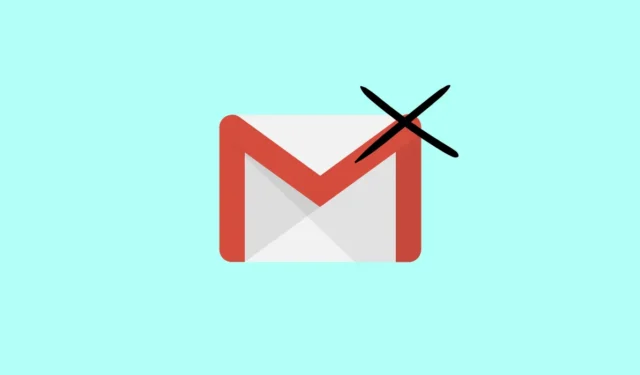
您是否曾經遇到 Gmail 停止接收電子郵件的情況?如果是,還有什麼比這更糟糕的情況了——尤其是當您每天必須處理大量電子郵件供個人和專業使用時?
但是,這可能是由於伺服器故障和任何其他故障造成的。不管是什麼原因,我已經測試了一些對我來說很有效的方法。因此,我整理了修復 Gmail 無法接收電子郵件的最佳方法。
儘管 Gmail 在各個方面都是最好的電子郵件服務提供者之一,但它仍然不是完全沒有錯誤。若要開始在 Gmail 上接收郵件,請依照下列方法操作。
1. 檢查網路連接
首先,這可能聽起來很愚蠢,但您必須確保穩定的網路連線才能在 Gmail 帳戶上發送和接收任何電子郵件。如果您沒有提供足夠的穩定性,您可能在 Gmail 帳戶中看不到任何收到的郵件。
- 如果您使用 PC,請透過 WiFi 圖示檢查您的網路連線強度。在行動網路上,檢查連線強度。您可以使用Speedtest檢查速度。
- 為了獲得更好的連接,您可以將設備置於飛行模式或重新啟動一次。否則,您必須聯絡網路服務供應商。
2.檢查Gmail伺服器
Gmail 擁有超過 15 億活躍用戶,因其卓越的服務和功能而成為最佳電子郵件提供者。雖然它可能不會頻繁出現伺服器中斷,但您應該至少檢查一次以查看其伺服器是否運作良好。
檢查Gmail 伺服器。如果您看到紅色訊號,除非 Gmail 修復中斷,否則您無能為力。然而,Gmail 並不需要很長時間就能修復伺服器中斷。
3.檢查垃圾郵件和垃圾資料夾
Gmail 非常聰明;每當它收到電子郵件時,它都會檢查電子郵件的信譽並檢查郵件的內容。如果 Gmail 偵測到任何可疑郵件,它會立即將其放入垃圾郵件資料夾。因此,您應該檢查電子郵件的垃圾郵件資料夾。
在垃圾郵件資料夾之後,還有另一個名為Trash的資料夾。如果您已將所有電子郵件移至垃圾箱資料夾,則您將無法在收件匣中看到主郵件。因此,檢查垃圾資料夾也是強制性的。
因此,如果您已將所有主電子郵件移至垃圾郵件或垃圾資料夾,則需要再次將它們檢索到主收件匣。這樣,您就可以看到收到的電子郵件。
4. 登入和登出 Gmail 帳戶
在這種情況下,這是您可以嘗試的另一種有價值的方法。它可以消除您的 Gmail 帳戶上任何可能的錯誤。
- 開啟您的Gmail 帳戶,然後按一下個人資料圖示。
- 接下來,只需點擊“註銷”即可。

- 現在提交您的使用者名稱和密碼以再次登錄,以便輕鬆取得所有電子郵件。

5.確保足夠的Google儲存空間
當您建立 Gmail 帳戶時,您將獲得 15GB 的免費儲存空間。此免費空間也用於所有 Google 產品,例如雲端硬碟、文件、表格等。
因此,如果您在其他服務上使用了 15GB 免費儲存空間,那麼您的 Gmail 將不會收到任何電子郵件也就不足為奇了。首先,檢查Gmail 中的空間狀態。然後,根據您的需要,您可以購買其高級版本,或釋放一些空間,非常簡單。
6. 在 Gmail 上啟用 IMAP 和 Pop
您應該遵循另一個重要的修復,以使一切像以前一樣無縫。
- 開啟您的Gmail 帳戶,按一下「設定」圖標,然後選擇「查看所有設定」。

- 接下來轉到轉發和 POP/IMAP。
- 現在啟用POP和IMAP。

- 之後,儲存這些變更。
7. 更新 Gmail 行動應用
Gmail 不斷致力於提供一個無錯誤的行動應用程序,能夠在各個方面滿足用戶的需求。但是,如果您使用的是過時的 Gmail 應用程序,則您的 Gmail 帳戶可能無法收到電子郵件;因此,您應該始終使用最新版本。
8. 在不同的瀏覽器上使用相同的 Gmail
到目前為止,我們已經為我們做了幾乎所有可能的事情。現在,如果您的 Gmail 帳戶未收到電子郵件,我們將嘗試在其他瀏覽器上的帳戶上使用 Gmail 帳戶。您可以嘗試以下支援 Gmail 的瀏覽器。
- 微軟邊緣。
- 蘋果瀏覽器。
- 火狐。
- 谷歌瀏覽器。
底線
這些是解決 Gmail 無法接收電子郵件的最佳方法。然而,所有這些修復肯定會有所幫助;如果沒有,您可以在Gmail 說明中心分享您的問題。就這樣結束了;我希望您能開始接收電子郵件。如果您有疑問,請在評論部分告訴我們。




發佈留言